В некоторых компаниях в конце месяца используется операция обнуления остатков по складам. Весь месяц на склад, ассоциированный, например, с кухней, приходуются запасы (это может быть закупка у поставщика или перемещение с центрального склада), а списание не делается, взамен этого в конце месяца сальдо по складу обнуляется. Разумеется, такая операция выполняется не для всех запасов и не для всех складов. Целесообразно использовать её для свежих продуктов, например, но нецелесообразно использовать, например, для дорогих напитков, для напитков используется обычная процедура ввода результатов инвентаризации. Именно поэтому часто склады, ассоциированные с приготовлением блюд, разделяют на отдельные виртуальные склады «Кухня» и «Бар». Для виртуальных складов «Кухня» выполняется процедура обнуления, для складов «Бар» — ввод результатов инвентаризации.
Как выполнить обнуление остатков в iScala? Начнём с того, что обнуление должно быть разрешено в параметрах склада:
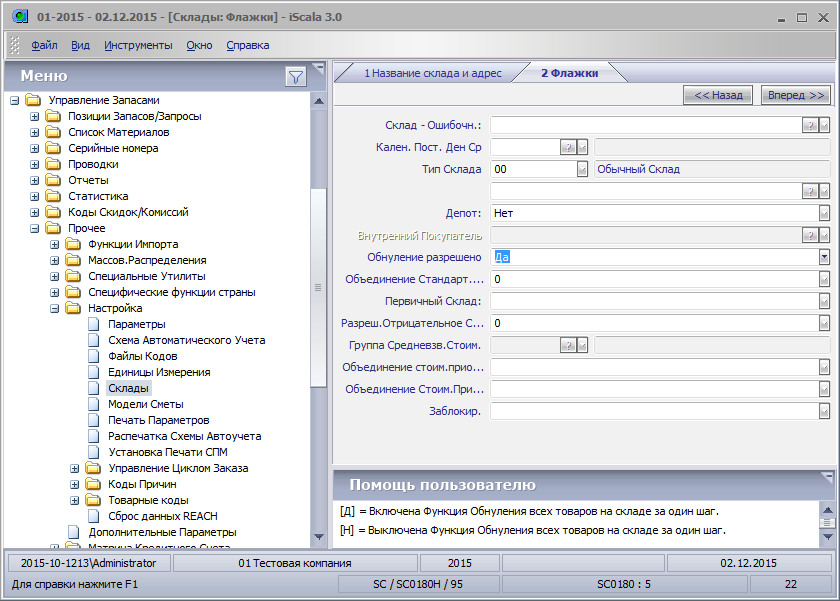 Второе, о чём следует позаботиться до начала операции обнуления — это дата, которой будет совершена операция. Так как операция обнуления выполняется по состоянию на текущий момент, то и проводка будет выполнена текущей датой. Однако, мы можем изменить системную дату, чтобы явно указать, какой датой должна быть сделана проводка. Пожалуйста, обратите внимание, что смена системной даты никак не повлияет на списываемое количество, обнуление будет сделано на «сию секунду», а не на дату, которую Вы укажете. Для того, чтобы изменить системную дату найдите её в правом нижнем углу окна iScala:
Второе, о чём следует позаботиться до начала операции обнуления — это дата, которой будет совершена операция. Так как операция обнуления выполняется по состоянию на текущий момент, то и проводка будет выполнена текущей датой. Однако, мы можем изменить системную дату, чтобы явно указать, какой датой должна быть сделана проводка. Пожалуйста, обратите внимание, что смена системной даты никак не повлияет на списываемое количество, обнуление будет сделано на «сию секунду», а не на дату, которую Вы укажете. Для того, чтобы изменить системную дату найдите её в правом нижнем углу окна iScala:
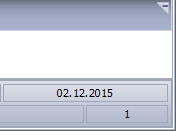 Дважды кликните на ней мышью, появится окно смены системной даты:
Дважды кликните на ней мышью, появится окно смены системной даты:
 Измените системную дату и нажмите «OK», проконтролируйте, что системная дата изменилась:
Измените системную дату и нажмите «OK», проконтролируйте, что системная дата изменилась:
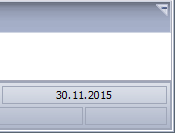 Используйте следующий пункт меню для обнуления остатков по складам: «Управление Запасами -> Прочее -> Специальные Утилиты -> Нулевые Сальдо Складов» (перевод, конечно, ещё «тот»):
Используйте следующий пункт меню для обнуления остатков по складам: «Управление Запасами -> Прочее -> Специальные Утилиты -> Нулевые Сальдо Складов» (перевод, конечно, ещё «тот»):
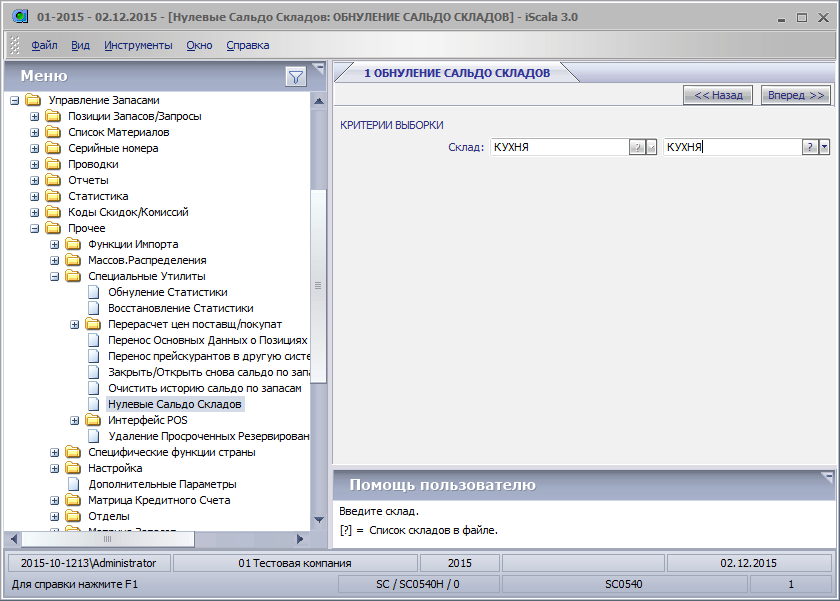 После выбора интервала складов введите комментарии, которые позволят в дальнейшем без труда найти созданные проводки:
После выбора интервала складов введите комментарии, которые позволят в дальнейшем без труда найти созданные проводки:
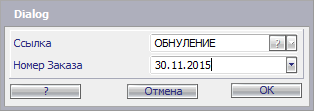 Естественно перед такой ответственной операцией программа спросит, действительно ли Вы хотите её выполнить:
Естественно перед такой ответственной операцией программа спросит, действительно ли Вы хотите её выполнить:
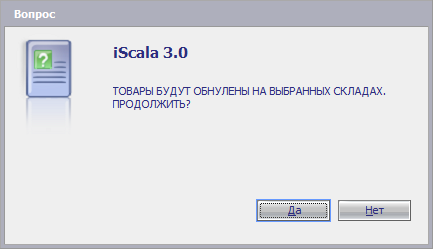 После завершения операции будет предложено распечатать результаты:
После завершения операции будет предложено распечатать результаты:
 Помимо журнала выполнения операции обнуления результат также можно увидеть в отчете «Список проводок по запасам», ведь результатом операции являются проводки инвентаризационной разницы (тип проводки 02):
Помимо журнала выполнения операции обнуления результат также можно увидеть в отчете «Список проводок по запасам», ведь результатом операции являются проводки инвентаризационной разницы (тип проводки 02):
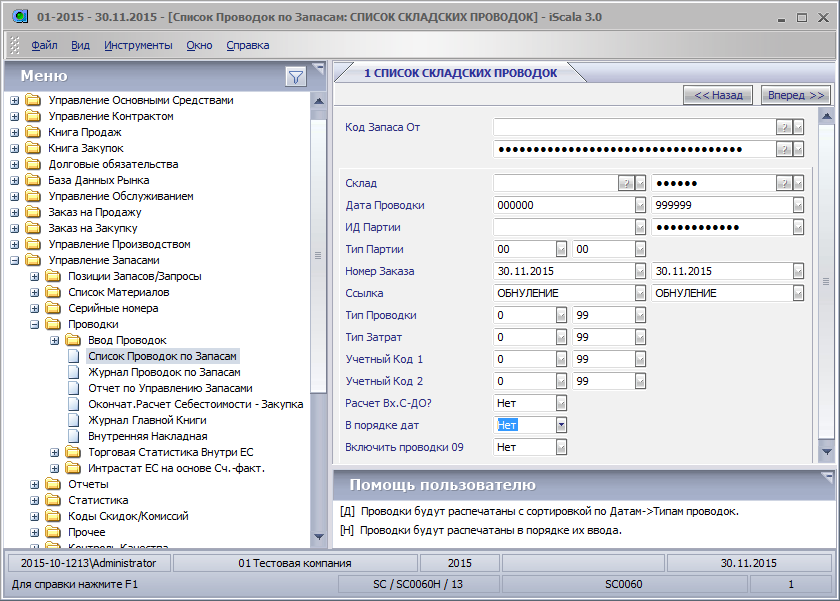 Если правильно задать критерии выборки (указанные при обнулении номер заказа, ссылка, а также диапазон типов проводок 02 — 02), будет выведен правильный отчёт:
Если правильно задать критерии выборки (указанные при обнулении номер заказа, ссылка, а также диапазон типов проводок 02 — 02), будет выведен правильный отчёт:
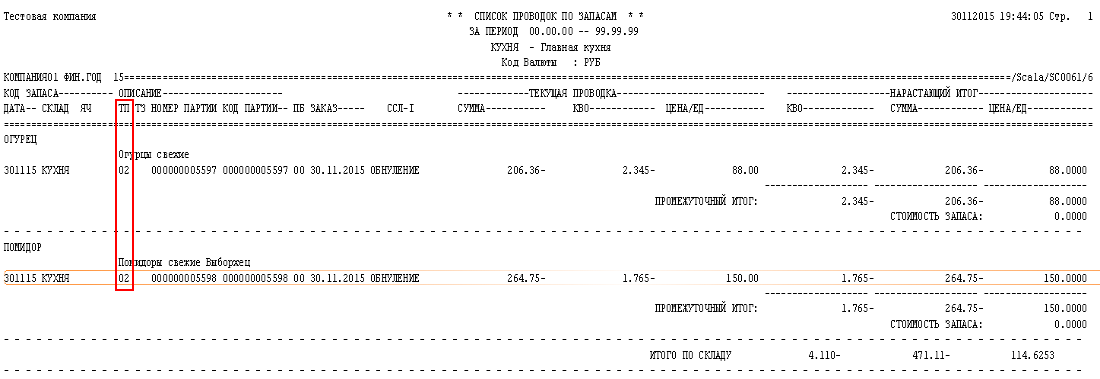 Обратите внимание на тип проводки — 02 «Инвентаризационная разница»
Обратите внимание на тип проводки — 02 «Инвентаризационная разница»



